Windows 10 güncelleme kapatma işlemi nasıl yapılır? Windows 10 otomatik güncelleme kapatma nasıl yapılır? İşte Windows 10 güncelleme kapatma yolları…
Günümüzde en çok kullanılan işletim sistemlerinden birisi olan Windows 10, gerçekten çok başarılı bir işletim sistemi. Ancak güncellemelerin bir anda yüklenmesi gerçekten kullanıcıları sıkıyor. Tabi kullanıcılar da bu otomatik güncellemelerin nasıl kapatılacağını merak ediyor. Gelin bu yazımızda Windows 10 güncelleme kapatma yöntemlerini sizlere gösterelim.
İlginizi Çekebilir: Discord Nitro, 3 aylık YouTube Premium aboneliği hediye ediyor!
İçindekiler
1- Ayarlar’dan Windows 10 güncelleme kapatma!
Windows 10 güncelleme kapatma yollarından ilki Ayarlar ile güncellemeleri kapatmak. Bunun için ilk olarak Başlat‘a tıklayıp Ayarlar‘a giriyoruz. Ardından açılan sekmede en altta bulunan “Güncelleştirme ve Güvenlik” sekmesine tıklıyoruz. Ardından sol kısımdan “Windows Update” sekmesine giriyoruz ve biraz altta bulunan “Gelişmiş Seçenekler” sekmesine giriyoruz. Ardından açılan penceredeki bütün ayarları kapalı yaparak otomatik güncellemeleri kapatmış oluyoruz. Ayrıca altta bulunan “Güncelleştirmeleri Duraklat” kısmından güncellemelerinizi belirli bir güne kadar da duraklatabilirsiniz. İşlemi alttaki resimlerden adım adım da gerçekleştirebilirsiniz.
- Adım-1 : Ayarlar’a girin,
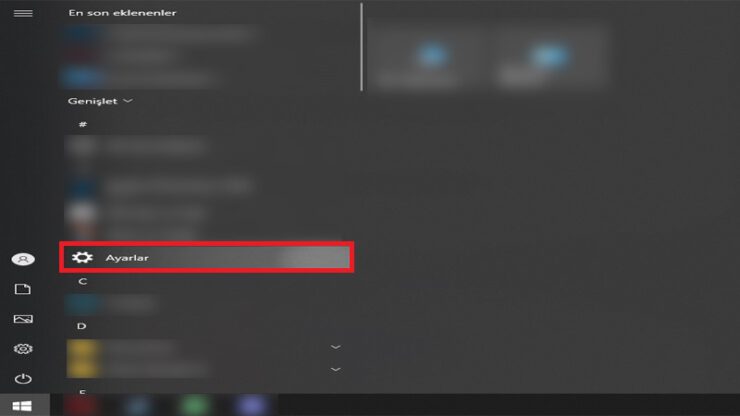
- Adım-2 : Güncelleştirme ve Güvenlik sekmesine girin,
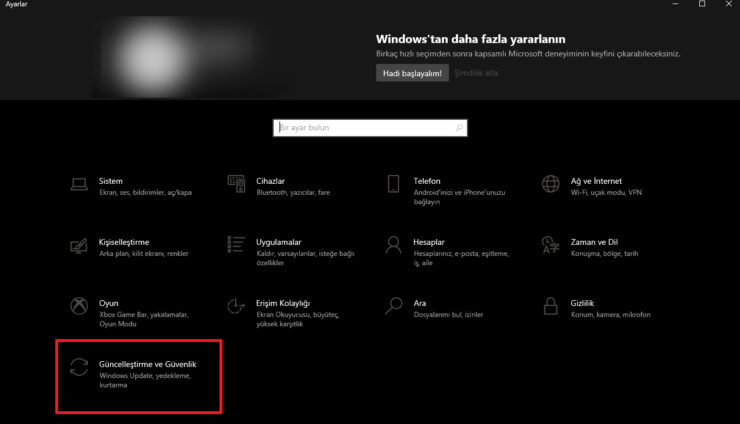
- Adım-3 : Windows Update sekmesine girin,
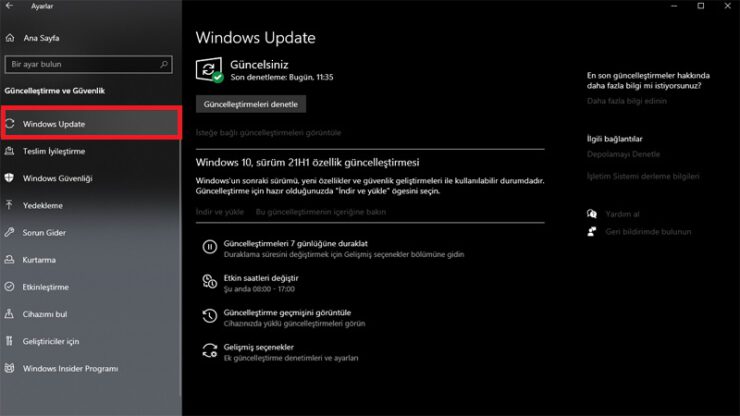
- Adım-4 : Gelişmiş Seçenekler sekmesine girin,
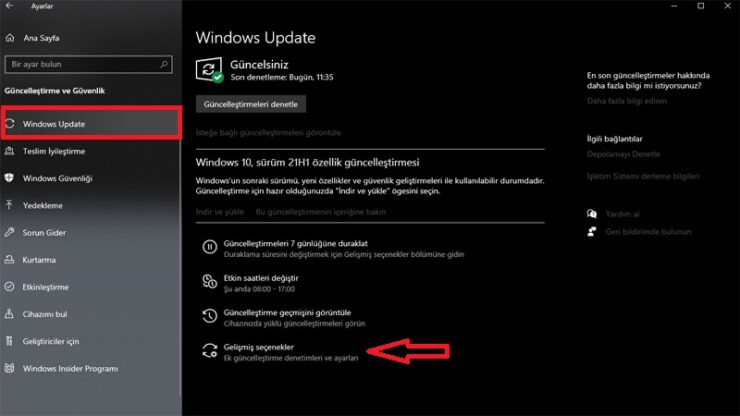
- Adım-5 : Tüm ayarları kapalı olarak seçin.

Bu 5 adım sayesinde Windows 10 güncelleme kapatma işlemini kolaylıkla tamamlayabilirsiniz.
2- Kayıt Defteri Düzenleyicisi ile Windows 10 güncelleme kapatma!
Kayıt Defteri Düzenleyicisi ile Windows 10 güncelleme kapatma işlemini yapmak için öncelikle Başlat‘a tıklıyoruz ve arama kısmına “Kayıt Defteri Düzenleyicisi” ya da “Regedit” yazıyoruz ve açıyoruz. Ardından soldaki dosyaların arasında HKEY_LOCAL_MACHINE > SOFTWARE > Policies > Microsoft > Windows yolunu takip ediyorsunuz. Daha sonra Windows klasörünün içinde sağ tık yapıyoruz ve Yeni > DWORD (32-bit) seçeneğini seçiyoruz ve bir dosya oluşturuyoruz.
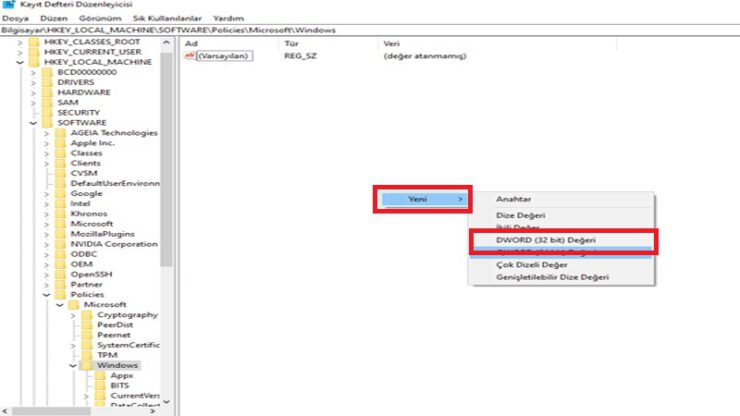
Burada dosyamızın ismini “NoAutoUpdate” yapıyoruz ve Enter tuşuna basıyoruz. Ardından oluşturduğumuz dosyaya çift tıklayıp Değer Verisi‘ni “1” yapıp Tamam tuşuna basıyoruz. Ardından işlemimiz tamamlanıyor.
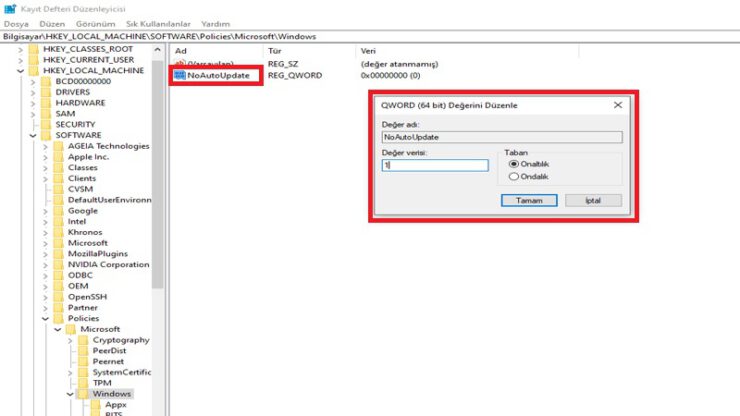
Ancak bu işlem sistemimizi yeniden başlattığımızda devreye giriyor. Ayrıca aşağıdan kısaca adımları takip ederek de Regedit ile güncellemeleri kapatabilirsiniz.
- Adım-1 : Başlat’a tıklayın ve arama kısmına Regedit yazıp girin,
- Adım-2 : Sol menüden HKEY_LOCAL_MACHINE > SOFTWARE > Policies > Microsoft > Windows yolunu takip edin,
- Adım-3 : Windows klasörünün içinde sağ tıklayıp Yeni > DWORD (32-bit) seçeneklerini seçiyoruz,
- Adım-4 : Oluşan dosyanın adını “NoAutoUpdate” yapıyoruz ve Enter’a basıyoruz,
- Adım-5 : Oluşturduğumuz dosyaya çift tıklayıp Değer Verisi’ni “1” yapıyoruz ve Tamam’a basıyoruz,
- Adım-6 : Sistemimizi yeniden başlatıyoruz.
Windows 10 güncelleme kapatma yollarımızın ikincisi de Kayıt Defteri Düzenleyicisi ile gerçekleşti. Her iki yolu da kullanarak Windows 10 işletim sistemlerinizde otomatik gerçekleşen güncellemeleri kapatabilirsiniz. Bu işlemin en kolay yolu birinci yol olsa da, ikinci yol da kesin çözümlerden birisidir.
Her ne kadar Windows 10 güncellemeleri can sıkıcı olsa da güncellemeleri tamamen kapatmak faydalı olmayacaktır. Çünkü bu güncellemeler bilgisayarınız için önemli geliştirmeler içeriyor. Sisteminizin daha sorunsuz ve hızlı çalışması için güncellemeleri kurmanızı öneririz. Aynı zamanda birçok güvenlik açığını da düzelten Windows 10 güncellemelerini tamamen kapatmak faydalı olmayacaktır. Ne olursa olsun güncellemelerinizi sürekli yapmaya özen gösterin.







